So teilen Sie einen Kontakt über Textnachricht auf Android

"Hey Mann, hast du Dans Nummer? Ich muss ihn wegen einer Sache rufen. "(Stupid Jerry, er speichert niemals Zahlen auf seinem Handy.) Du könntest es nachschlagen und es einfach in eine Nachricht eingeben ... oder du könntest Dans volle Kontaktkarte teilen, um es zu machen Jerry ist einfacher.
Das Teilen von Kontaktkarten ist die einfachste Art, mit solchen Situationen umzugehen - es ist kein Problem, die Nummer nachzuschlagen, sie zu behalten, während man sie eintippt (oder zwischen Apps hin- und herspringt, um sie zu bekommen) rechts), und dann senden Sie es. Stattdessen ist das Senden von alle von Dans Informationen mit ein paar Taps der Weg zu gehen - und auf diese Weise kann der Empfänger sie zu ihren Kontakten sofort hinzufügen.
Der einfachste Weg, dies auf Android zu tun ist von die Kontakte-App, die jedes Telefon unter der Sonne installiert haben sollte.
Hinweis: Der Vorgang kann je nach Hersteller des Telefons etwas anders aussehen, aber ich werde hervorheben, wie es auf Android- und Galaxy-Geräten funktioniert. Andere sollten so ähnlich sein, dass Sie damit in die Nähe kommen.
Wenn die Kontakte-App geöffnet ist, suchen Sie die Datei, die Sie teilen möchten. Ich finde es am einfachsten, die Suchfunktion zu verwenden, aber Sie tun, was Sie wollen. Sobald Sie den Kontakt gefunden haben, klicken Sie auf den Eintrag, um seine Kontaktkarte zu öffnen.
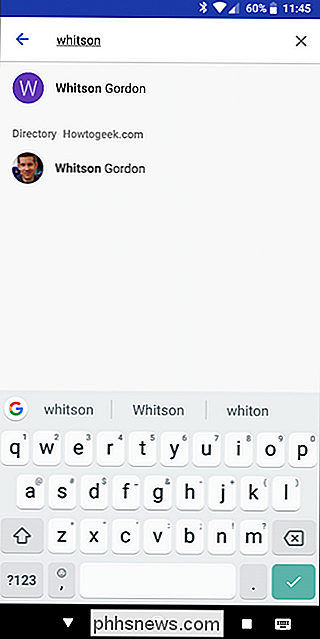
Wenn Sie Android verwenden, tippen Sie auf die drei Punkte in der oberen rechten Ecke und wählen Sie "Teilen".
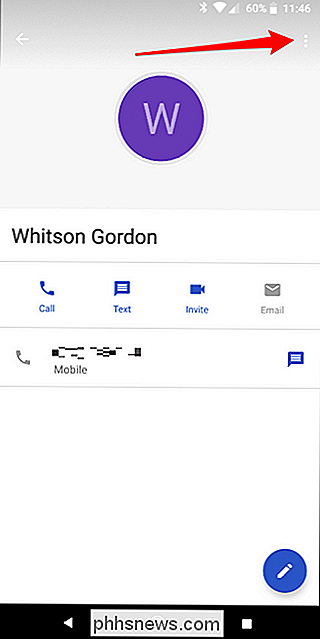
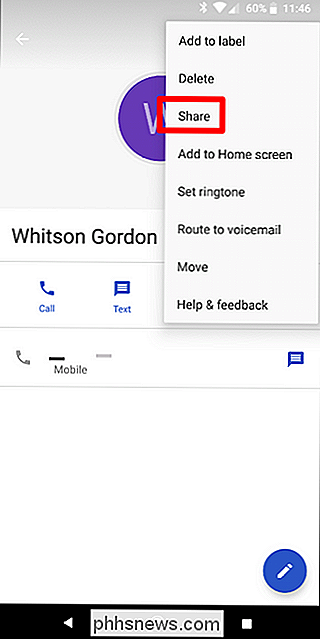
Auf Galaxy-Geräten Auf der Kontaktseite gibt es eine dedizierte Freigabe-Schaltfläche.
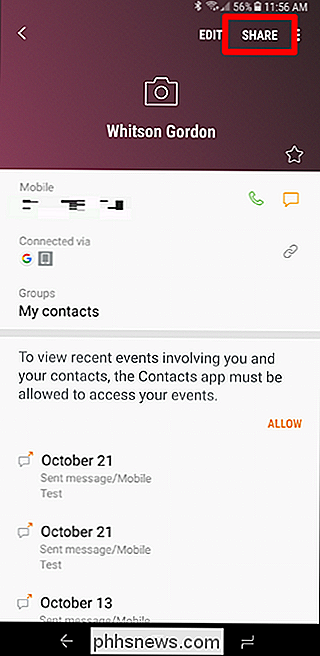
Dies öffnet den Freigabe-Dialog. Wählen Sie einfach, wie Sie die Karte senden möchten. Wenn Sie sich entscheiden, es über MMS zu senden (was die wahrscheinlichste Situation ist), wird es automatisch an eine Nachricht angehängt und Sie können loslegen. Gleiches gilt für E-Mails.
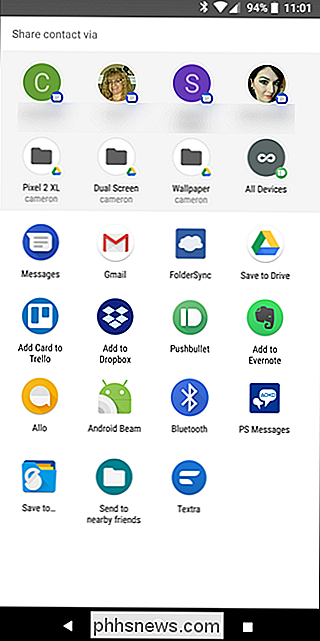
Bam. Erledigt. Jetzt sag Jerry, dass du aufhörst, dich nach Dans Nummer zu fragen. Ugh, Jerry.

So migrieren Sie Ihre Windows-Installation auf ein Solid-State-Laufwerk
Viele ältere (oder billigere) Windows-Laptops haben traditionelle mechanische Festplatten, die heutzutage ziemlich veraltet und langsam sind. Das Upgrade auf ein neues, superschnelles Solid State Drive (oder SSD) ist der sicherste Weg, um einen alten Computer zu beschleunigen. Es gibt ein Problem: Das Verschieben Ihrer Windows-Installation kann schwierig sein, zumal SSDs oft kleiner sind als ihre herkömmlichen Festplatten-Gegenstücke.

So verwenden Sie Wireshark zum Erfassen, Filtern und Prüfen von Paketen
Wireshark, ein früher als Ethereal bekanntes Netzwerkanalyse-Tool, erfasst Pakete in Echtzeit und zeigt sie in einem für Menschen lesbaren Format an. Wireshark enthält Filter, Farbcodierung und andere Funktionen, mit denen Sie sich intensiv mit dem Netzwerkverkehr beschäftigen und einzelne Pakete überprüfen können.



